หนึ่งใน คุณสมบัติของไมโครซอฟต์เอ็กเซล ที่ดีที่สุดคือความสามารถในการเพิ่มค่า แม้ว่าการทำเช่นนี้จะง่ายพอในแผ่นงานเดียว แต่ถ้าคุณต้องการรวมเซลล์ที่ปรากฏบนแผ่นงานหลายแผ่นล่ะ?
เราจะแสดงวิธีเพิ่มเซลล์ข้ามแผ่นงานใน Excel สองสามวิธี คุณสามารถรวมค่าที่ปรากฏในเซลล์เดียวกันในสเปรดชีตหรือเซลล์อื่นได้
รวมการอ้างอิงเซลล์เดียวกัน
หากคุณ มีแผ่นที่แตกต่างกัน มีรูปแบบเหมือนกันในสมุดงาน Excel ของคุณ คุณสามารถรวมการอ้างอิงเซลล์เดียวกันในหลายแผ่นงานได้อย่างง่ายดาย
ตัวอย่างเช่น คุณอาจมีสเปรดชีตการขายผลิตภัณฑ์แยกต่างหากสำหรับแต่ละไตรมาส ในแต่ละแผ่นงาน คุณมีผลรวมในเซลล์ E6 ที่คุณต้องการรวมในแผ่นงานสรุป คุณสามารถทำได้ด้วยสูตร Excel อย่างง่าย ซึ่งเรียกว่าการอ้างอิง 3 มิติหรือสูตร 3 มิติ

เริ่มต้นด้วยการมุ่งหน้าไปยังแผ่นงานที่คุณต้องการผลรวมของแผ่นงานอื่นๆ และเลือกเซลล์เพื่อป้อนสูตร
จากนั้น คุณจะใช้ฟังก์ชัน SUM และสูตรของมัน ไวยากรณ์คือ =SUM('first:last'!cell) ที่คุณป้อนชื่อแผ่นงานแรก ชื่อแผ่นงานสุดท้าย และการอ้างอิงเซลล์
สังเกตเครื่องหมายคำพูดเดี่ยวรอบชื่อชีตก่อนเครื่องหมายอัศเจรีย์ ในบาง เวอร์ชันของ Excel คุณอาจตัดเครื่องหมายคำพูดออกได้หากชื่อเวิร์กชีตของคุณไม่มีการเว้นวรรคหรืออักขระพิเศษ
ป้อนสูตรด้วยตนเอง
จากการใช้ยอดขายผลิตภัณฑ์ของเราตามตัวอย่างไตรมาสข้างต้น เรามีเอกสารสี่รายการในช่วง ได้แก่ ไตรมาสที่ 1 ไตรมาสที่ 2 ไตรมาสที่ 3 และไตรมาสที่ 4 เราจะป้อน Q1 สำหรับชื่อชีตแรกและ Q4 สำหรับชื่อชีตสุดท้าย นี่เป็นการเลือกสองแผ่นงานนั้นพร้อมกับแผ่นงานที่อยู่ระหว่างกัน
นี่คือสูตร SUM:
=SUM('Q1:Q4'!E6)
กด Enterหรือ Returnเพื่อใช้สูตร
อย่างที่คุณเห็น เรามีผลรวมสำหรับค่าในเซลล์ E6 จากชีต Q1, Q2, Q3 และ Q4
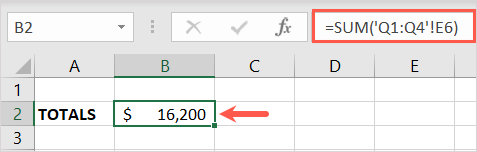
ป้อนสูตรด้วยเมาส์หรือแทร็กแพดของคุณ
อีกวิธีในการป้อนสูตรคือการเลือกแผ่นงานและเซลล์โดยใช้เมาส์หรือแทร็กแพด
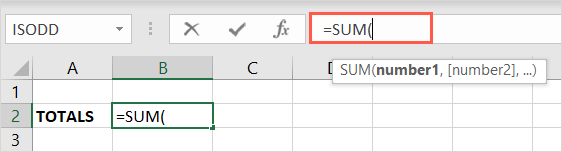
- .
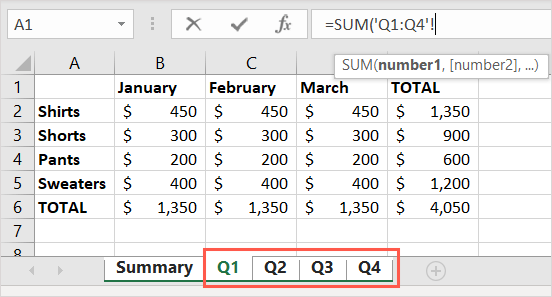
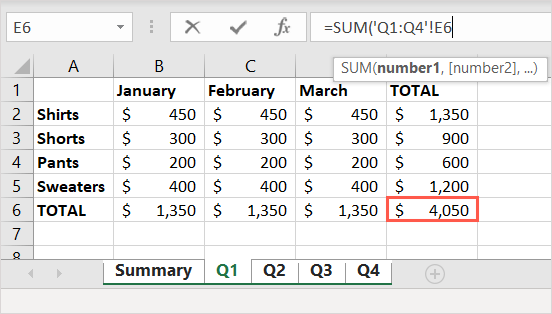
คุณควรมียอดรวมในแผ่นสรุปของคุณ หากคุณดูที่แถบสูตร คุณก็จะเห็นสูตรตรงนั้นเช่นกัน
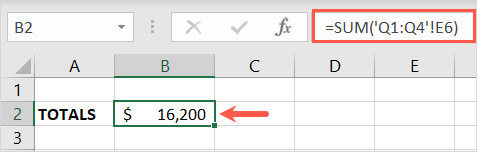
ผลรวมการอ้างอิงเซลล์ที่แตกต่างกัน
บางทีเซลล์ที่คุณต้องการ เพิ่มจากแผ่นงานต่างๆ อาจไม่อยู่ในเซลล์เดียวกันในแต่ละแผ่นงาน เช่น คุณอาจต้องการเซลล์ B6 จากแผ่นงานแรก C6 จากแผ่นงานที่สอง และ D6 จากแผ่นงานอื่น

ไปที่แผ่นงานที่คุณต้องการผลรวมและเลือกเซลล์เพื่อป้อนสูตร
ในกรณีนี้ คุณจะต้องป้อนสูตรสำหรับฟังก์ชัน SUM หรือรูปแบบของฟังก์ชัน SUM โดยใช้ชื่อแผ่นงานและการอ้างอิงเซลล์จากแต่ละรายการ ไวยากรณ์สำหรับสิ่งนี้คือ: =SUM('sheet1'!cell1+'sheet2'!cell2+'sheet3'!cell3…).
สังเกตการใช้เครื่องหมายคำพูดเดี่ยวรอบชื่อเวิร์กชีต ขอย้ำอีกครั้งว่าคุณอาจสามารถกำจัดเครื่องหมายคำพูดเหล่านี้ได้ใน Excel บางเวอร์ชัน
ป้อนสูตรด้วยตนเอง
โดยใช้แผ่นงานเดียวกันกับตัวอย่างเริ่มต้นด้านบน เราจะรวมแผ่นงาน Q1 เซลล์ B6, แผ่นงาน Q2 เซลล์ C6 และแผ่นงาน Q3 เซลล์ D6
คุณจะใช้สูตรต่อไปนี้:
=SUM('Q1'!B6+'Q2'!C6+'Q3'!D6)
กด Enterหรือ Returnเพื่อใช้สูตร
ตอนนี้คุณจะเห็นแล้วว่า เรามีผลรวมสำหรับค่าในแผ่นงานและเซลล์เหล่านั้น
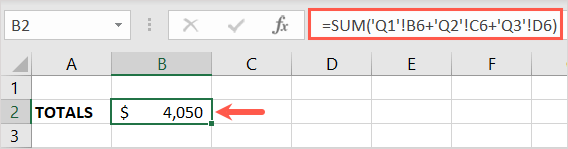
ป้อนสูตรด้วยเมาส์หรือแทร็กแพดของคุณ
คุณยังสามารถใช้เมาส์หรือแทร็กแพดเพื่อเลือกแผ่นงานและเซลล์เพื่อเติมรูปแบบต่างๆ ของสูตร SUM แทนที่จะพิมพ์ด้วยตนเอง
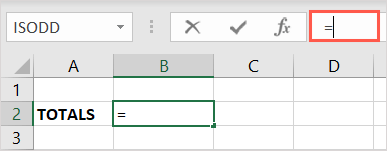
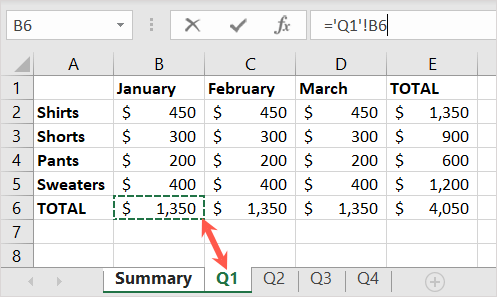
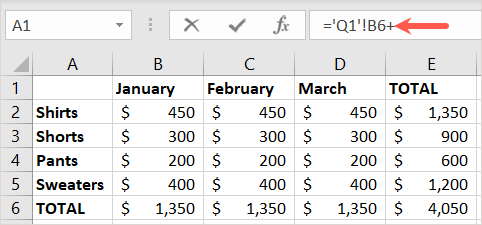
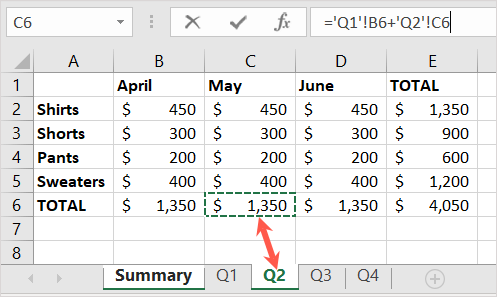
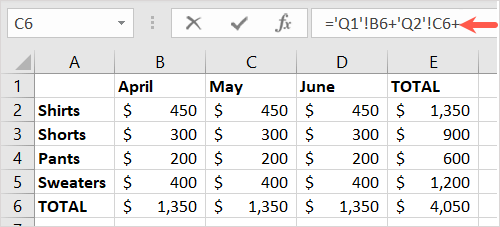
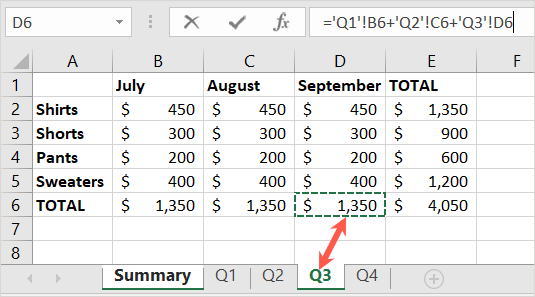
จากนั้นคุณควรกลับไปยังเซลล์สูตรในแผ่นงานสรุปของคุณ คุณจะเห็นผลลัพธ์จากสูตรและดูสูตรสุดท้ายได้ในแถบสูตร
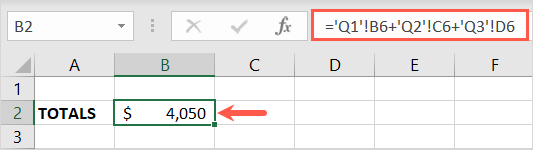
เมื่อคุณทราบวิธีรวมเซลล์ระหว่างแผ่นงานใน Excel แล้ว ทำไมไม่ลองดูวิธีใช้ฟังก์ชันอื่นๆ เช่น COUNTIFS, SUMIFS และ AVERAGEIFS ใน Excel บ้าง